标签:
1. 使用最广的 Web 服务器
2. Mac自带,只需要修改几个配置就可以,简单,快捷
3. 有些特殊的服务器功能,Apache都能很好的支持
目的:让有一个自己专属的测试环境
1.设置用户密码
2.MAC 10.10及以上
1.常见命令
sudo apachectl -v //一般来说Mac系统都会自带Apache环境,此命令的用处是查看当前系统的Apache版本
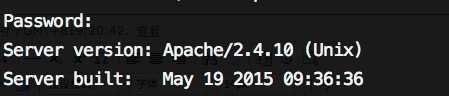
此过程会要求用户输入密码,输入时是隐藏的,用户输入完成直接回车即可。
sudo apachectl -k start //启动Apache
此步骤过后就可以查看Apche是否已经启动了,在safari地址栏中输入”http://localhost“或”127.0.0.1“,如果网页中出现”ItWork!“则表示已经启动。
sudo apachectl -k stop //停止Apache
sudo apachectl -k restart //重启Apache
2.配置服务器的工作
1>在Finder中创建一个"Sites"的文件夹,直接创建在/Users/apple(当前用户名)目录下
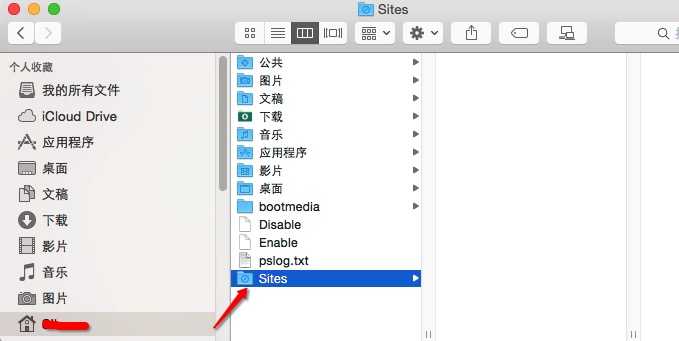
2>修改配置文件中的"两个路径",指向刚刚创建的文件夹(按照4.的流程命令步骤去做)
3>拷贝一个文件(按照4.的流程命令步骤去做)
3.配置服务器注意事项
1>关闭中文输入法
2>命令和参数之间需要有"空格"
3>修改系统文件一定记住"sudo",否则会没有权限
4>目录要在/Users/***(当前用户名) : 将你创建的文件夹Sites直接拖放到终端中就可以查看你创建的Apache服务器文件夹路径
4.配置服务器流程(以下命令终端执行)
// 切换工作目录
cd /etc/apache2
// *** 备份文件,以防不测,只需要执行一次就可以了(可以使用ls命令查看是否新增了httpd.conf.bak文件)
sudo cp httpd.conf httpd.conf.bak
// 提示:如果后续操作出现错误!可以使用以下命令,恢复备份过的 httpd.conf 文件(此步骤不需执行)
sudo cp httpd.conf.bak httpd.conf
// 用vim编辑httpd.conf(vim里面只能用键盘,不能用鼠标)
sudo vim httpd.conf
// 查找DocumentRoot(搜索完后会出现下图界面)
/DocumentRoot
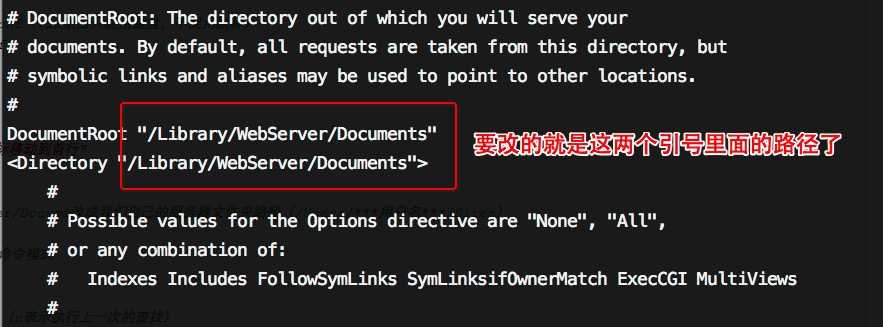
"键盘方向键控制,将光标移动到首行"
"修改引号中的路径"
// 修改两个lib/WebSer/Docume改成我们自己的服务器文件夹路径(/Users/***用户名***/Sites)
"按i进入编辑模式" (终端最下面出现下图字符表示已经进入编辑模式)
 // 退出编辑模式,进入命令模式
ESC
// 退出编辑模式,进入命令模式
ESC
"将光标移动到首行")
0 这是零,不是字母o
"保存并退出一下"
:wq
”继续进入编辑”
sudo vim httpd.conf
"这时候如果你想看看是否更改成功的话,可以继续执行上面的/DocumentRoot查看一下那两个路径是否已经更改"
”查找“
/options
"按向下箭头往下走"
//找到
Options FollowSymLinks Multiviews
"进入编辑模式 按i”
//加一个单词
Options Indexes FollowSymLinks Multiviews
// 查找php
/php
"将光标移动到首行"
0
删除行首注释# (如下图位置,按i进入编辑模式,删除之后按Esc退出编辑模式)
// 保存并退出 :wq
// 不保存退出!!!!!!!!!(这一步不需要执行,如果自己写错输入错了的话就在执行) :q!
// 切换工作目录 cd /etc
// 拷贝php.ini文件 sudo cp php.ini.default php.ini
// 重新启动apache服务器 sudo apachectl -k restart (之后出现下图所示警告表示正常)测试 Apache 服务器 在浏览器地址栏输入 127.0.0.1,这时候你会发现还是坑爹的it Work!
那么,请清空一下你的safari-->”清除历史记录和网站数据"
再次输入“127.0.0.1”试试吧
如果你想你的Apache里面多些内容,试试下面的步骤。
随便创建个文件夹,以.json的后缀名或其他都行,放一段json文本在里面,把它放到Sites文件夹里面吧
然后输入127.0.0.1/demo.json试试吧。
Apache是一个服务器,为了保证用户的安全,每次重新启动计算机Apache不会自动启动
需要进入终端,手动启动一次
最后,打完收工。
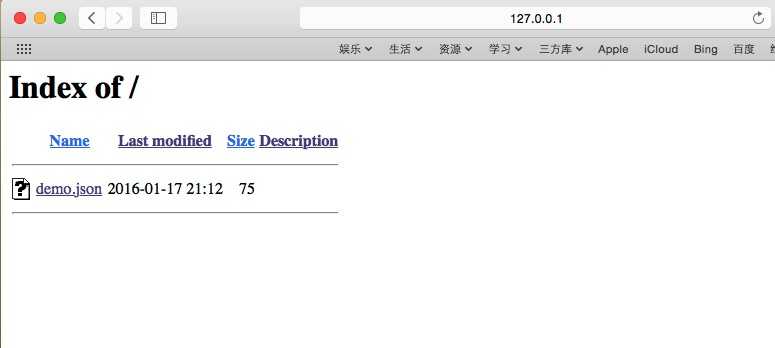
标签:
原文地址:http://www.cnblogs.com/silence-wzx/p/5137766.html